Einführung
Die Leistung Ihres Systems im Auge zu behalten, ist eine der wesentlichen Aufgaben, die jeder Linux-Benutzer von Zeit zu Zeit übernehmen sollte. Dies hilft bei der Diagnose von Engpässen, die sich wahrscheinlich auf die Leistung auswirken.
Webmin ist ein kostenloses Open-Source-Front-End-Überwachungs- und Verwaltungstool, das Linux-Benutzern hilft, einen Blick auf verschiedene Systemmetriken zu werfen und Verwaltungsaufgaben auszuführen, ohne dass Befehle auf dem Terminal ausgeführt werden müssen.
Webmin bietet eine intuitive und einfache Benutzeroberfläche mit Messwerten wie CPU , RAM und Festplattenauslastung. Es bietet auch grundlegende Informationen wie das Betriebssystem des Servers, Hostname, Kernel-Version, Betriebszeit, durchschnittliche Auslastung, laufende Prozesse und Prozessorinformationen, um nur einige zu nennen. Zusätzlich können Sie Sysadmin-Aufgaben ausführen, wie zum Beispiel:
- Benutzerkonten einrichten / entfernen.
- Kennwörter für Benutzerkonten ändern.
- Pakete installieren, aktualisieren, aktualisieren und entfernen.
- Firewall-Regeln konfigurieren.
- Neustart/Herunterfahren.
- Protokolldateien anzeigen.
- Cronjobs planen.
- Und noch viel mehr.
In diesem Leitfaden behandeln wir die Installation von Webmin auf CentOS Linux .
Schritt 1:Erstellen Sie ein Repo zum Herunterladen von Webmin
Wenn Sie Webmin installieren und aktualisieren möchten Erstellen Sie über den Yum-Paketmanager das /etc/yum.repos.d/webmin.repo Datei.
# vim /etc/yum.repos.d/webmin.repoFügen Sie der Datei die folgenden Repository-Informationen hinzu.
[Webmin]
name=Webmin Distribution Neutral
#baseurl=https://download.webmin.com/download/yum
mirrorlist=https://download.webmin.com/download/yum/mirrorlist
enabled=1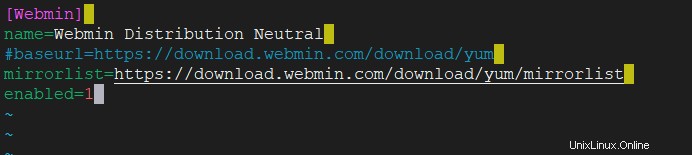
Laden Sie als Nächstes den Webmin-GPG-Schlüssel herunter und fügen Sie ihn hinzu, mit dem die Pakete wie gezeigt signiert sind.
# wget https://download.webmin.com/jcameron-key.asc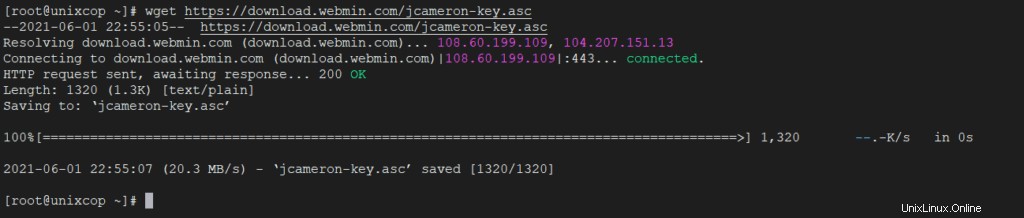
Importieren Sie dann den Schlüssel mit diesem Befehl:
# rpm --import jcameron-key.ascSchritt 2:Installieren Sie Webmin auf CentOS
Nachdem die Installation der Abhängigkeiten abgeschlossen ist, installieren wir jetzt Webmin mit dem Befehl.
# yum install webmin -y
Alle Abhängigkeiten sollten automatisch aufgelöst werden und die Installation beginnt und dauert einige Minuten.
Nach Abschluss können Sie überprüfen, ob Webmin ausgeführt wird, indem das alte SysV-Init-Skript wie gezeigt ausgeführt wird.
# /etc/init.d/webmin status
Die Ausgabe zeigt an, dass Webmin betriebsbereit ist.
Schritt 3:Öffnen Sie den Webmin-Port auf der CentOS-Firewall
Standardmäßig Webmin hört auf TCP Port 10000 und Sie können dies bestätigen, indem Sie netstat ausführen Befehl wie gezeigt.
# netstat -pnltu | grep 10000
Wenn Sie sich hinter einer Firewall befinden, müssen Sie das TCP öffnen Port 10000 wie abgebildet.
# firewall-cmd --add-port=10000/tcp --zone=public --permanent
# firewall-cmd --reload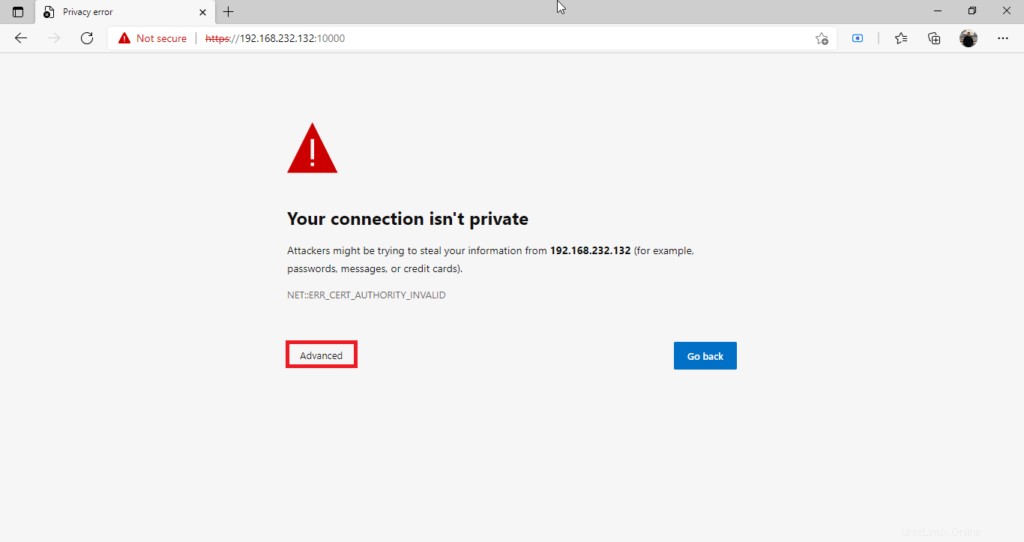
Wie gezeigt, bemerken Sie möglicherweise die WARNUNG, weil ich sie zuvor aktiviert habe.
Schritt 4:Zugriff auf die Webmin-Systemsteuerung
Bisher haben wir Webmin installiert und seinen Status überprüft. Sie müssen sich nur noch bei Webmin anmelden und unser System verwalten. Starten Sie also Ihren bevorzugten Browser und durchsuchen Sie die unten stehende URL.
https://serverIP:10000/Wenn Sie die URL zum ersten Mal durchsuchen, erhalten Sie die Meldung „Ihre Verbindung ist nicht privat “ Warnung im Browser. Nichts, über das man sich sorgen sollte. Dies liegt daran, dass Webmin wird mit einem selbstsignierten SSL-Zertifikat geliefert, das nicht von der Zertifizierungsstelle signiert ist.
Um das Problem zu umgehen, klicken Sie auf „Erweitert“. ’ wie gezeigt.
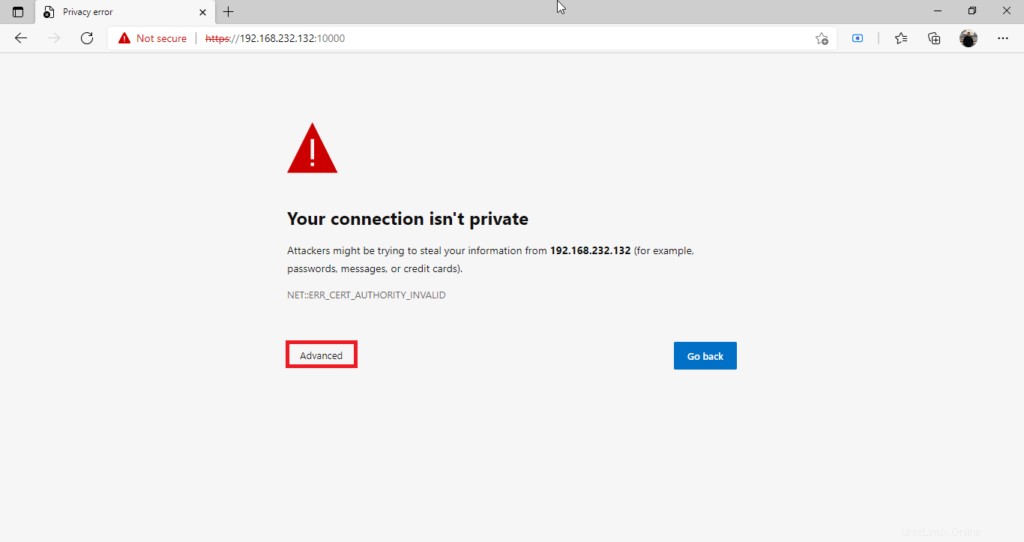
Klicken Sie dann auf , um mit dem Server fortzufahren, und klicken Sie auf Mit dem unsicheren Modus fortfahren.
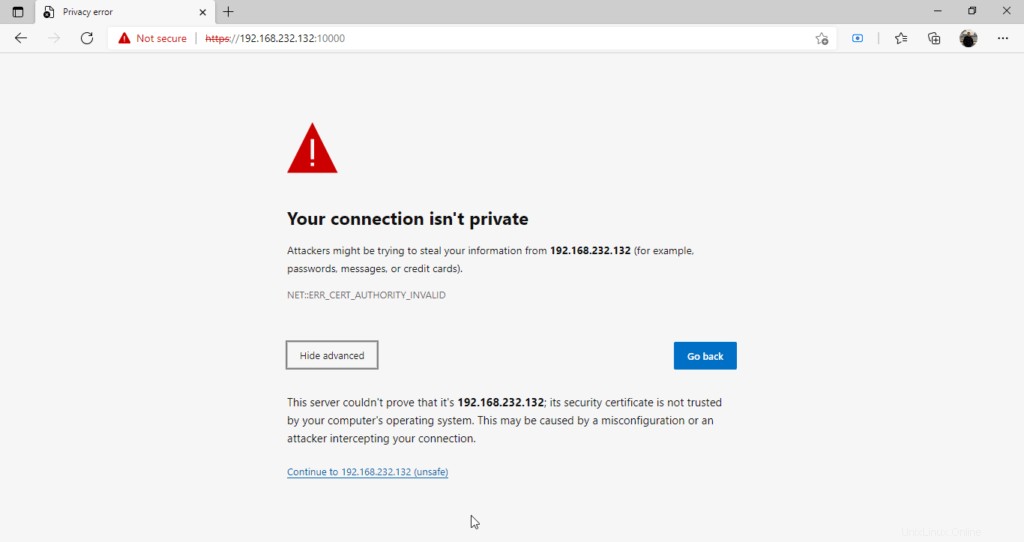
Sie erhalten die Anmeldeseite unten. Verwenden Sie Root-Anmeldeinformationen und klicken Sie auf „Anmelden“. ’, um sich anzumelden.
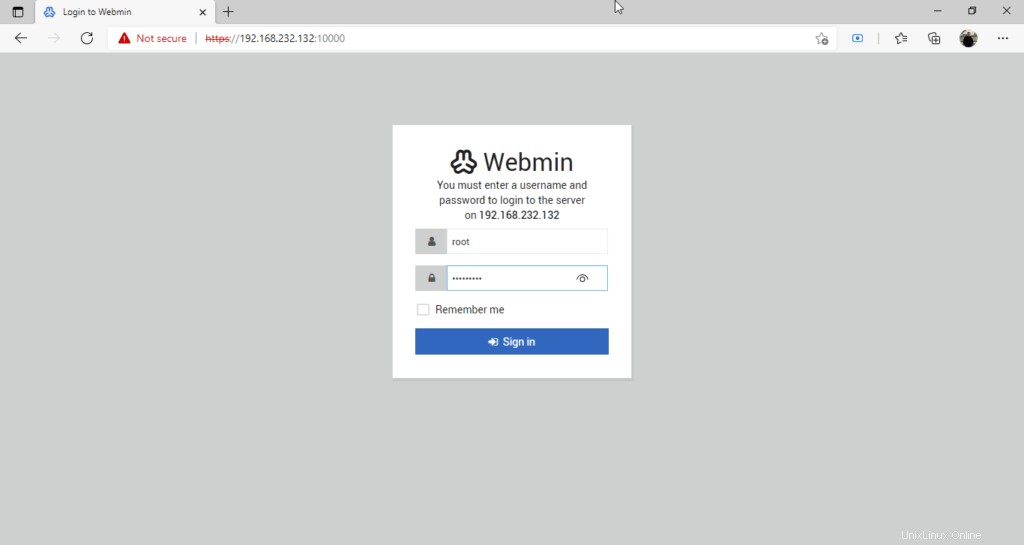
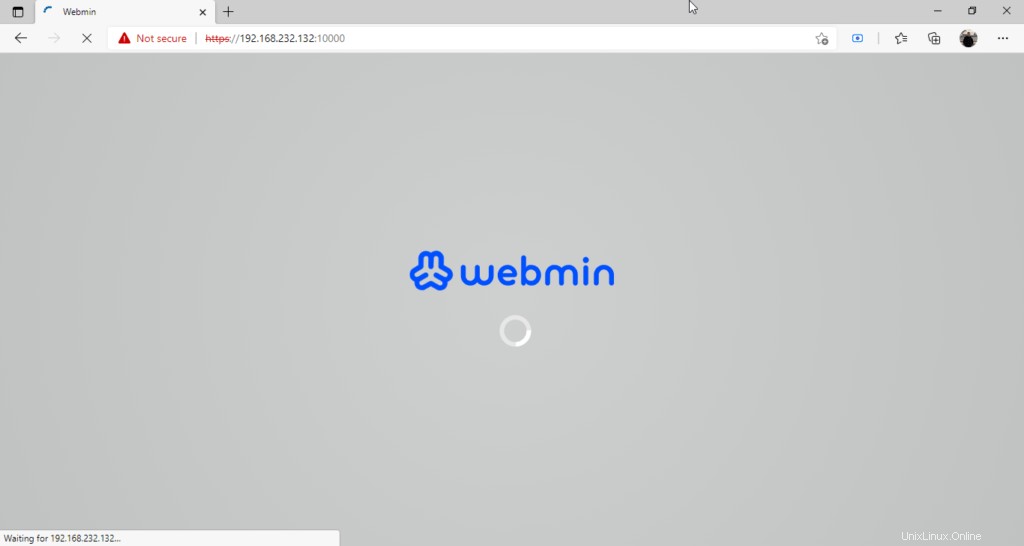
Schließlich erhalten Sie das Webmin Dashboard, das Ihnen einen Überblick über die Metriken Ihres Systems gibt, und im linken Bereich sehen Sie Verwaltungsoptionen, die Ihnen zur Verfügung stehen.
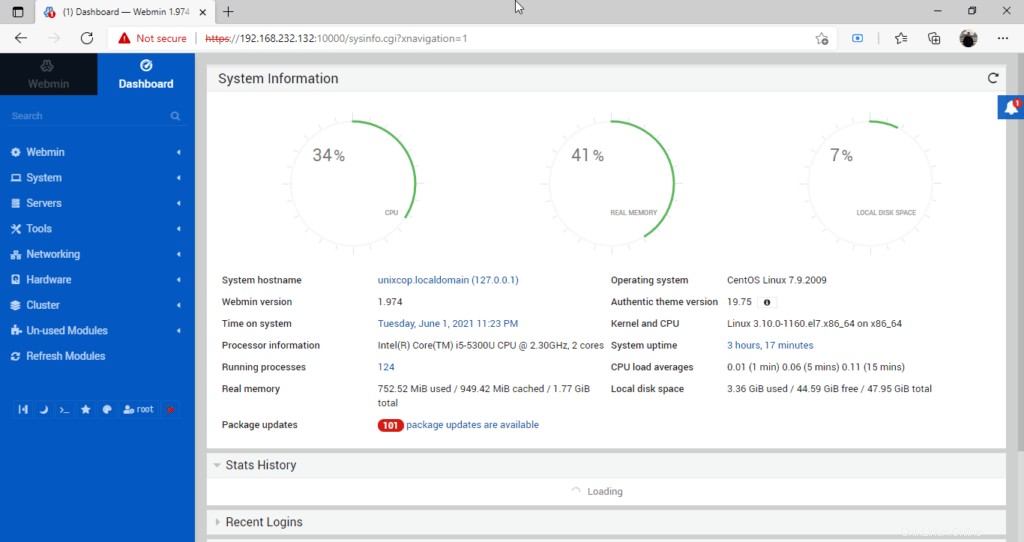
Ich hoffe, es hat Ihnen die Arbeit bei der Installation von Webmin erleichtert auf CentOS Linux .